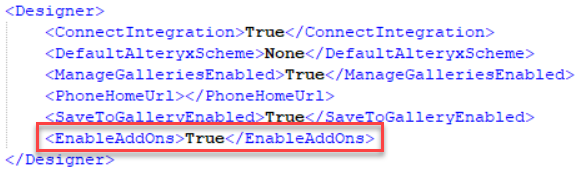Add-ons do Marketplace
Como alternativa a baixar por meio do Alteryx Marketplace, agora você pode baixar e instalar ferramentas de conectores de dados e add-ons feitos pela Alteryx diretamente pelo Alteryx Designer.
Baixar e instalar add-ons
Para baixar e instalar conectores de dados e outros add-ons da Alteryx diretamente pelo Designer, siga estas etapas:
No Designer, vá para Add-ons > Gerenciar add-ons do Marketplace para abrir a janela Add-ons do Marketplace.
Localize o add-on ou a ferramenta conectora que você deseja instalar. Você pode usar a barra Pesquisar, se necessário, ou clicar na coluna Nome para ordenar a lista de ferramentas em ordem alfabética. Depois de localizar o add-on, use o ícone de seta para expandir e visualizar sua descrição, data de carregamento, versão atual e um link para o Alteryx Marketplace.
Clique no botão Instalar para baixar o add-on. Se você já instalou o add-on anteriormente, o texto do botão será exibido como Instalado ou Atualizar. Se uma nova versão do add-on estiver disponível, o botão estará ativo e você poderá selecionar "Atualizar" para instalá-lo (se uma nova versão ainda não estiver disponível, o botão estará inativo).
Você pode instalar vários add-ons ao mesmo tempo. Clique nos botões Instalar ou Atualizar de múltiplos add-ons para colocar as instalações em fila. Assim que a primeira instalação terminar, o processo de instalação do próximo add-on é iniciado.
Atualizar um add-on
Se você instalou um add-on anteriormente, pode baixar uma nova versão por meio do botão Atualizar, se estiver disponível. É importante observar que essa ação não substitui o add-on existente. Em vez disso, ele baixa uma nova versão separada, além de quaisquer versões anteriores que você já tenha instalado.
Além disso, essa capacidade de atualização só identifica add-ons que têm uma atualização se eles foram instalados por meio da janela "Add-ons do Marketplace" no Designer. Se você instalou um add-on YXI manualmente, ele não mostrará uma opção de atualização na janela "Add-ons do Marketplace" (mesmo que uma atualização esteja disponível).
Depois de selecionar "Instalar" ou "Atualizar", a janela do instalador da ferramenta é iniciada. Aqui, você pode acessar alguns metadados, incluindo Categoria, Versão, Autor e Descrição.
Clique em Instalar para continuar ou em Cancelar para voltar à janela anterior.
Instalação de administrador
Observe que um administrador pode instalar o add-on para todos os usuários quando ele executa o Designer como administrador. Para instalar para um único usuário, execute uma versão de não administrador do Designer.
Quando a instalação for concluída, selecione Fechar para voltar à janela "Add-ons do Marketplace".
Add-ons do Marketplace disponíveis para instalação por meio do Designer
Novo na versão 2024.2
Na versão de lançamento inicial 2024.1, observe que apenas a versão mais recente da ferramenta está disponível para instalação por meio do Designer. Se precisar instalar uma versão mais antiga de uma das ferramentas abaixo, vá para a página da ferramenta no Alteryx Marketplace.
Além disso, com a versão 2024.1, o Alteryx atualizou sua versão do Python para v3.10.13 (anteriormente v3.8.16). Algumas das ferramentas podem não ser imediatamente atualizadas para ser compatíveis com a atualização do Python. Se você tentar usar uma versão mais antiga de uma ferramenta (baixada diretamente do Marketplace) com o Designer 2024.1, você poderá encontrar problemas. Acesse Perguntas frequentes sobre a atualização para o Python 3.10 para obter informações atualizadas.
A partir da versão 2024.2, a janela "Add-ons do Marketplace" no Designer permite instalar apenas add-ons compatíveis com a sua versão do Designer.